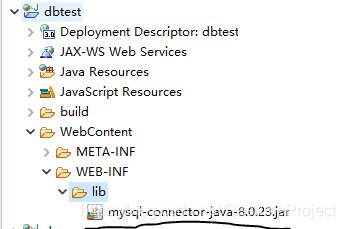Mysql数据库portable安装
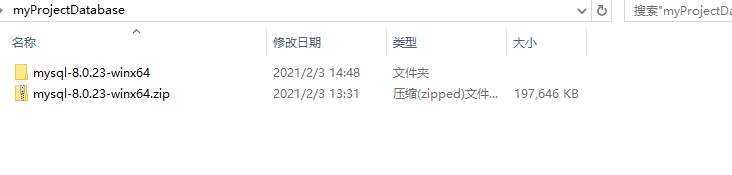
.新建my.ini,并按照以下注释修改
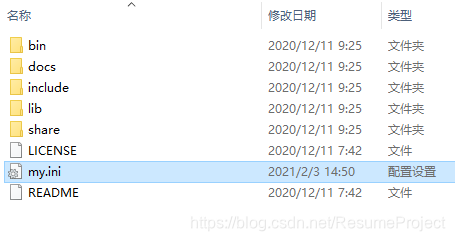
[mysql]
# 设置mysql客户端默认字符集
default-character-set=utf8
[mysqld]
#设置3306端口
port = 3306
# 设置mysql的安装目录
basedir=~~~~~~
# 设置mysql数据库的数据的存放目录
datadir=~~~~~~
# 允许最大连接数
max_connections=200
# 服务端使用的字符集默认为8比特编码的latin1字符集
character-set-server=utf8
# 创建新表时将使用的默认存储引擎
default-storage-engine=INNODB
5.初始化和启动Mysql服务:
5.1以管理员权限运行cmd,进入mysql的bin下
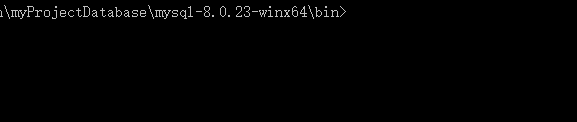
初始化,生成data文件夹
mysqld --initialize-insecure
安装MySql服务
mysqld -install
启动服务:
net start mysql
报错: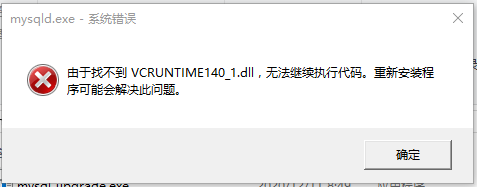
下载依赖文件解决方案或者安装其他版本(mysql -v查看版本)的数据库不需要此依赖的下载地址
报错:(使用管理员方式登陆)
mysqld: Can’t change dir to ‘C:\Users***\MySQL\MySQL Server 5.1\Data’ (Errcode: 22)


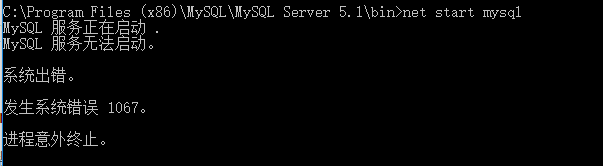
Mysql报错一览表
查看数据库日志,查看报错原因:
C:\Program Files (x86)\MySQL\MySQL Server 5.1\bin>mysqld --console
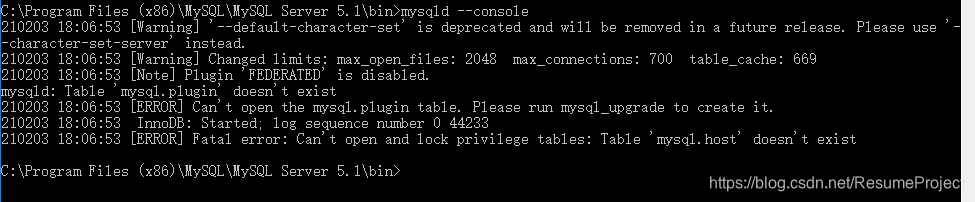
报错:
The service already exists!
The current server installed: “C:\Program Files (x86)\MySQL\MySQL Server 5.1\bin\mysqld” MySQL
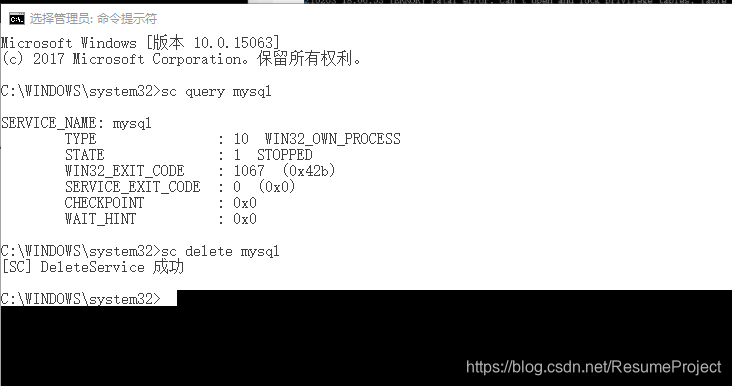

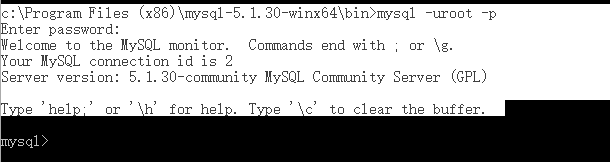
set password for root@localhost = password(‘YourPassword’);
测试:
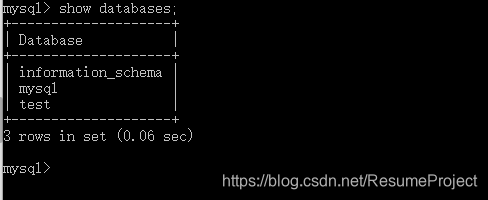
MySQL数据库管理工具portable安装
https://www.heidisql.com/download.php?download=installer
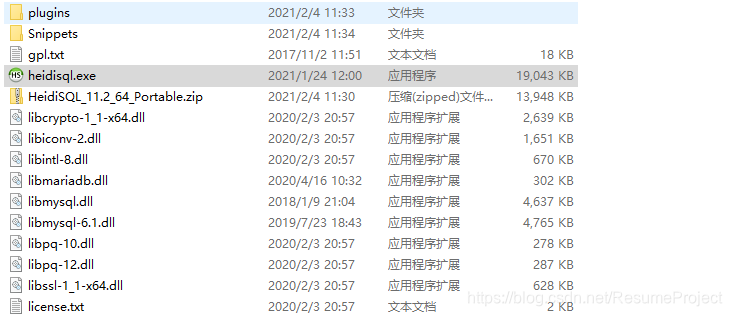
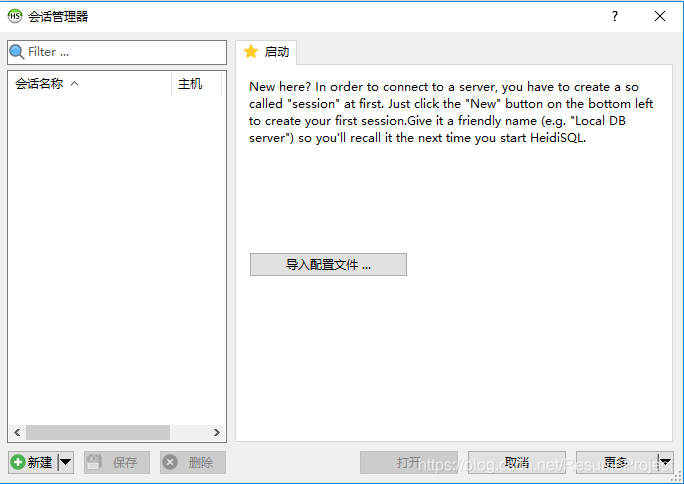
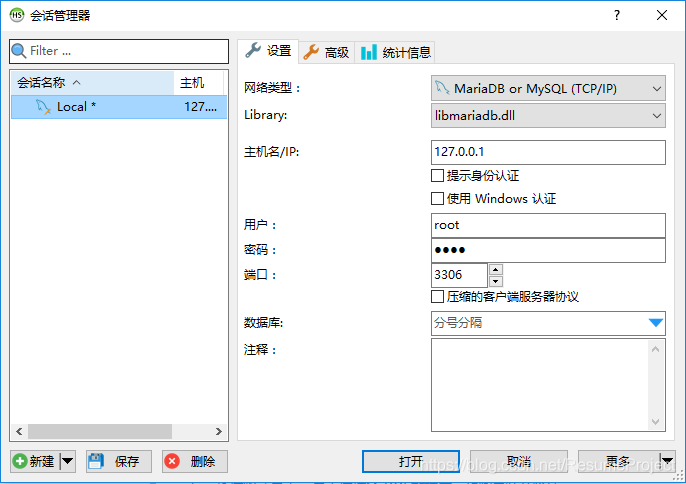
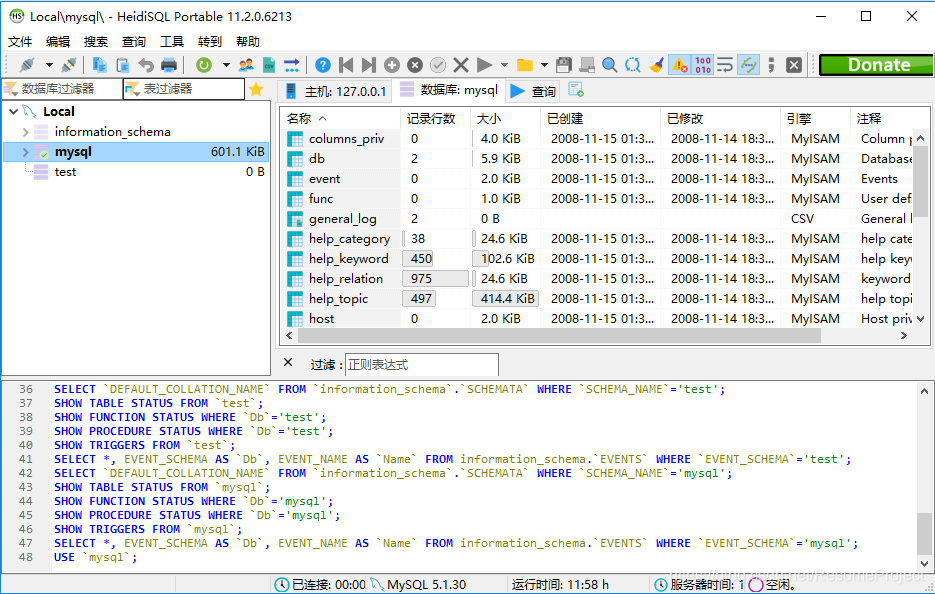
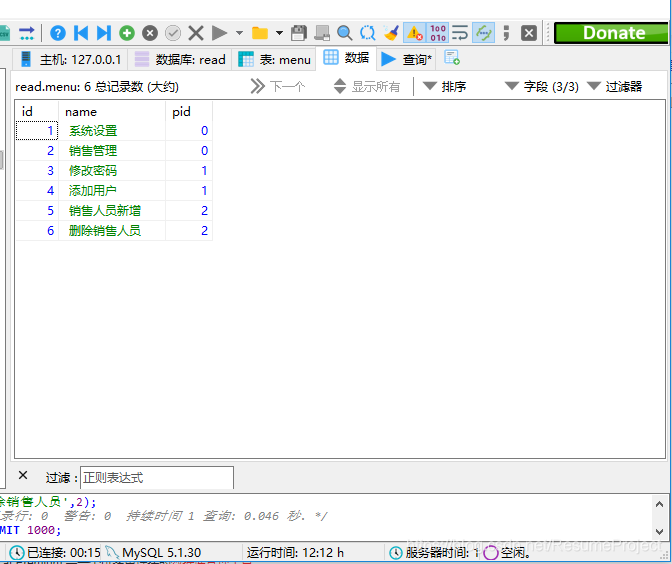
mysql-connector下载与放置
1.新建项目
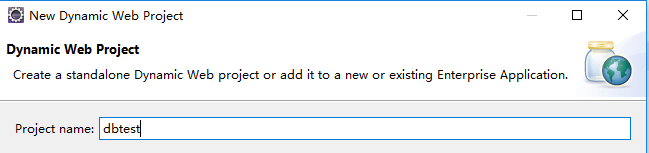
2.放在WEB-INF/lib下放置jar包